edge浏览器自定义工具栏的方法
时间:2022-09-13 10:19:17作者:极光下载站人气:428
很多小伙伴在使用edge浏览器的时候都很喜欢该浏览器中的各种小功能,例如网页捕获、历史按钮、收藏按钮等。这些功能我们都可以通过设置将图标放在工具栏上,方便我们直接点击使用,不用再打开设置页面进行寻找。将我们常用的功能放到工具栏中,只需要对工具栏进行自定义即可,十分的简单。首先我们需要先进入edge浏览器的设置页面,然后点击外观选项,再找到“选择要在工具栏上显示的按钮”选项,接着在该选项下方的列表中找到自己需要的功能,并将其开关按钮开启即可。有的小伙伴可能不清楚具体的操作方法,接下来小编就来和大家分享一下edge浏览器自定义工具栏的方法。
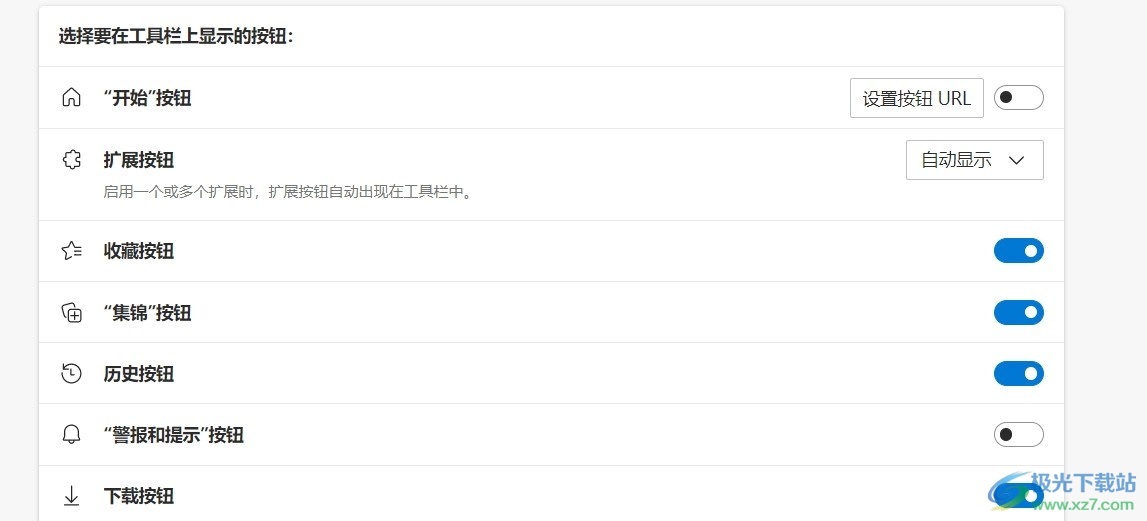
方法步骤
1、第一步,我们先点击打开电脑上的edge浏览器,然后找到浏览器页面右上角的“...”图标,点击打开
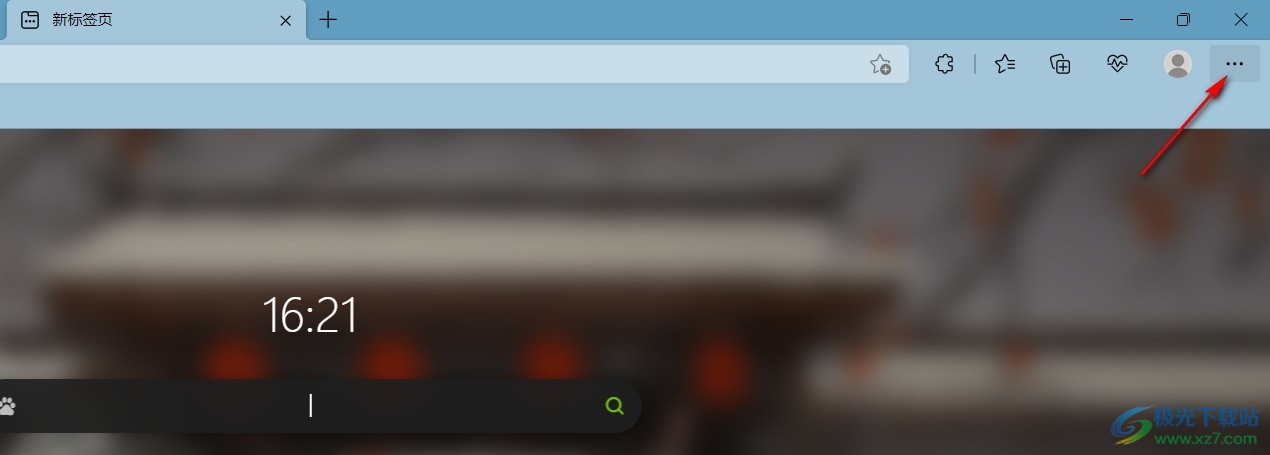
2、第二步,打开“...”图标之后,我们在下拉列表中找到“设置”选项并点击打开
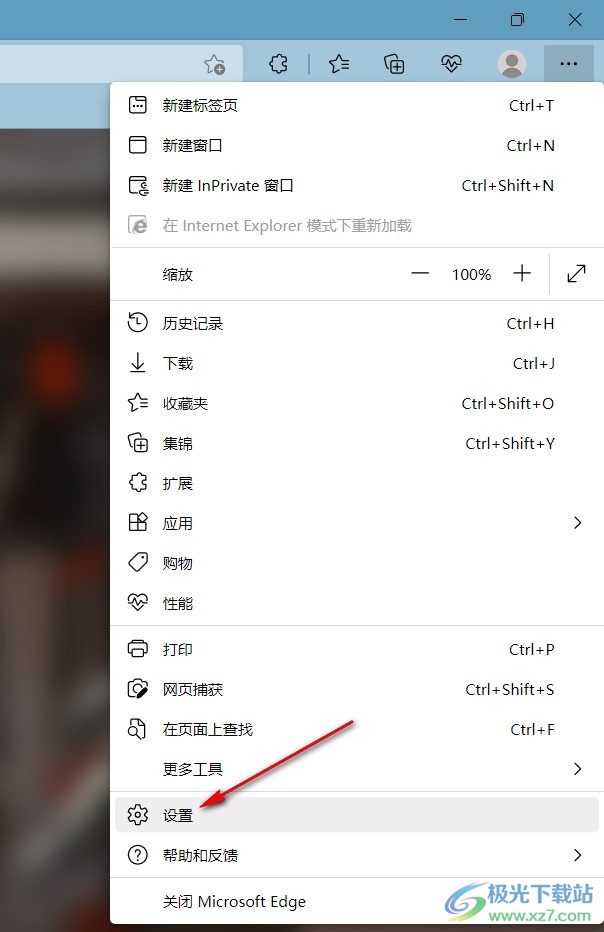
3、第三步,进入设置页面之后,我们在页面左侧找到“外观”选项,点击打开,然后在页面右侧找到“选择要在工具栏上显示的按钮”选项
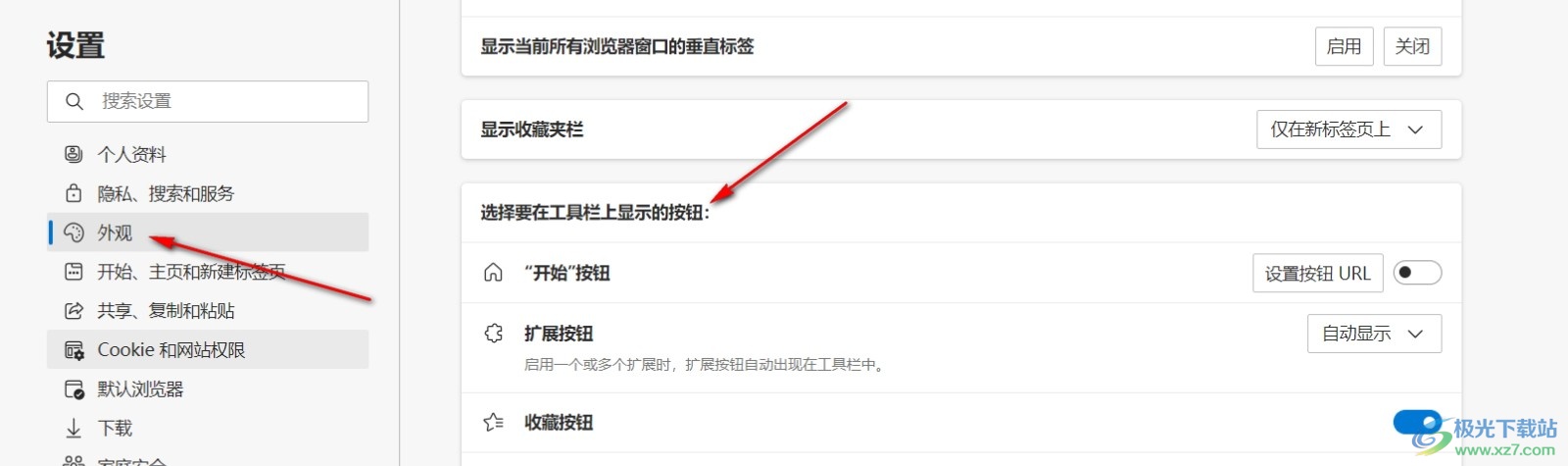
4、第四步,在“选择要在工具栏上显示的按钮”选项下方的列表中找到自己需要显示在工具栏上的图标,然后将其开关按钮开启即可
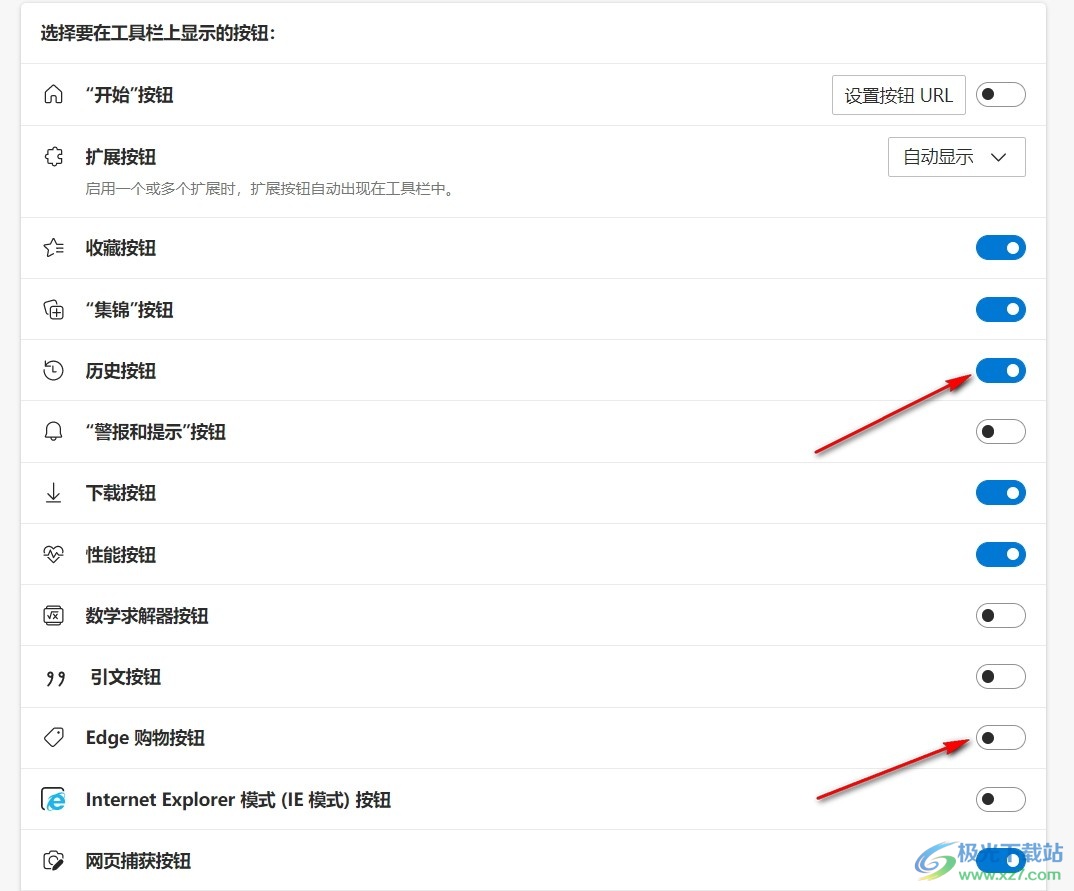
以上就是小编整理总结出的关于edge浏览器自定义工具栏的方法,我们进入edge浏览器,然后点击页面右上角的“...”图标,再进入设置页面,在设置页面中我们选择“外观”选项,然后在页面右侧找到“选择要在工具栏上显示的按钮”选项,将该选项下自己需要的功能的开关按钮开启即可,感兴趣的小伙伴快去试试吧。

大小:1.70 MB版本:最新电脑版环境:WinAll
- 进入下载

网友评论